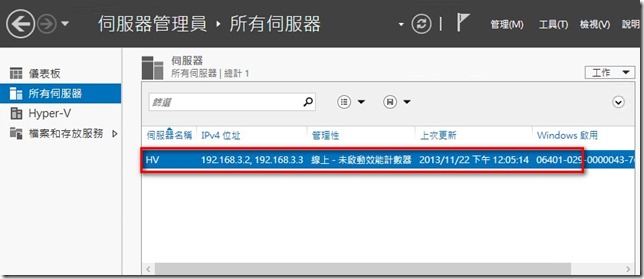Hyper-v Server 2012 R2 安裝完畢後文字介面,如果要設定網路卡小組(NIC Teaming),可能就需要使用powershell 指令來達成,如果指令不太會使用,可以利用win8/8.1 安裝RSAT遠端管理工具,或是利用Windows Server 2012 伺服器管理員來設定即可。
win8.1 RSAT 可以至下列網址下載
http://www.microsoft.com/zh-tw/download/details.aspx?id=39296
示範利用windows 8.1 安裝RSAT 設定Hyper-v Server 2012 R2 網路卡小組
安裝RSAT遠端管理工具
在控制台\所有控制台項目\系統管理工具\ 執行[伺服器管理員]
點[新增其他要管理的伺服器]
點選DNS,將hyper-v主機名稱輸入
因為我示範的環境是在工作群組,所以在windows 8.1 的hosts 檔案中有設定名稱解析
加入管理後會出現交涉驗證錯誤是因為尚未將該hyper-v主機加入信任主機
Windows 8.1 開啟PowerShell(請提升管理者權限)輸入下列指令
Set-Item WSMan:\localhost\Client\TrustedHosts -Value HV -Concatenate
之後,就可以看到該主機已經納入管理
也就可以在該主機上 > 滑鼠右鍵 > 設定NIC小組